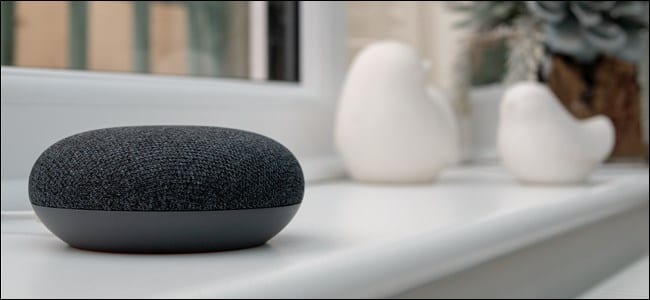
O Assistente do Google é uma ferramenta útil que permite controlar sua casa inteligente, verificar o clima e muito mais. Infelizmente, o Assistente pode não ouvi-lo em um ambiente barulhento ou pode ser ativado com muita facilidade. A correção é ajustar a sensibilidade das palavras “Hey Google” ou “OK Google”.
Para alterar a sensibilidade do “alto-falante inteligente” ou do monitor inteligente “Hey Google”, primeiro faça o download e abra o Google Home App no seu dispositivo iPhone, iPad ou Android. Em seguida, toque no ícone Início encontrado à esquerda do botão do microfone.
![]()
A partir daqui, selecione o alto-falante inteligente ou o monitor inteligente que você deseja ajustar e toque no ícone de roda dentada no canto superior direito da tela para abrir o menu Configurações do dispositivo.
![]()
Role para baixo e selecione a opção “Ei Google”.

O controle deslizante está definido como “Padrão” no centro da barra, mas possui um total de cinco níveis, que variam de “Menos sensível” a “Mais sensível”. Escolha a configuração desejada e toque na seta Voltar no canto superior esquerdo para salvar automaticamente a configuração.

A alteração da sensibilidade se aplica apenas a este dispositivo. Se você deseja ajustar a sensibilidade de outros dispositivos, toque no botão “Ajustar mais dispositivos” na parte inferior da tela.
Uma lista de todos os dispositivos inteligentes do Google conectados será aberta. Selecione o próximo dispositivo que você deseja ajustar e repita as etapas anteriores.

Agora que você aumentou ou abaixou o alto-falante do Google Home e Nest ou a configuração de sensibilidade “Hey Google” da tela, experimente. Você sempre pode voltar ao aplicativo e tornar a configuração mais ou menos sensível para melhor atender às suas necessidades.
RELACIONADOS: Então você acabou de obter uma Página inicial do Google O que agora?

